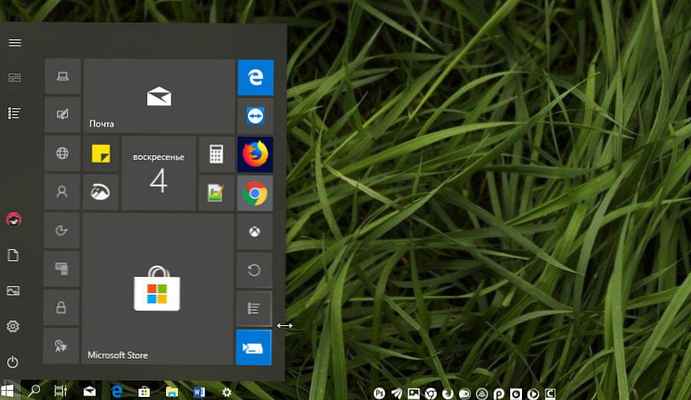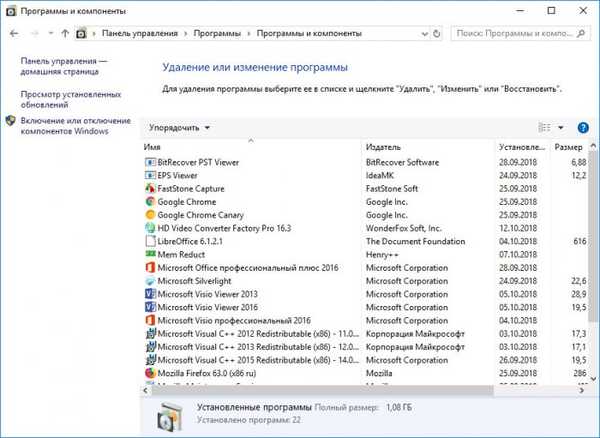
Jak skrýt program ze seznamu nainstalovaných programů
Je určen pro nezkušené uživatele nebo kohokoli, kdo teprve začíná chápat počítačovou moudrost. Jeho podstata je velmi jednoduchá - použitím vyladění registru nebo pomocí speciálního nástroje správce skryje aplikace ze seznamu nainstalovaných programů, čímž zabrání jejich náhodnému nebo úmyslnému odstranění. Zvažte nejprve trik registru. Otevřete editor registru pomocí příkazu regedit a rozbalte tuto větev: HKEY_LOCAL_MACHINE / Software / Microsoft / Windows / CurrentVersion / Uninstall Na pravé straně uvidíte seznam adresářů, z nichž jedna část bude mít dlouhé nepochopitelné názvy v složených závorkách, názvy adresářů druhé části budou více či méně odpovídat nainstalovaným názvům. aplikace. Složky s dlouhými jmény jsou nejčastěji zodpovědné za zobrazování systémových komponent a aplikací od společnosti Microsoft, i když to může být jinak. V našem příkladu jsou záznamy prohlížeče EPS třetích stran uloženy právě v podsekci 32E05824-A0AC-4DFE-B965-5F52C28FBE9F _is1. Ale podsekce populárního přehrávače VLC má název „Přehrávač médií VLC“.

Pokud vám tato metoda připadá nepohodlná, použijte bezplatný nástroj Hide from Uninstall List (web pro vývojáře: www.sordum.org). Tento přenosný nástroj zobrazuje seznam všech nainstalovaných aplikací a modulů a současně umožňuje deaktivovat jejich zobrazení jediným kliknutím. Spusťte obslužný program, vyberte skrytou aplikaci a klikněte na tlačítko na panelu nástrojů s obrázkem ducha. Místo toho můžete aplikaci jednoduše odškrtnout. Tlačítko s obrázkem hledajícího oka tedy umožňuje zobrazení programu v seznamu. Nastavení se projeví okamžitě a programy budou skryty nejen z klasického seznamu, ale také ze seznamu „Aplikace a funkce“ v nastavení systému Windows 10.
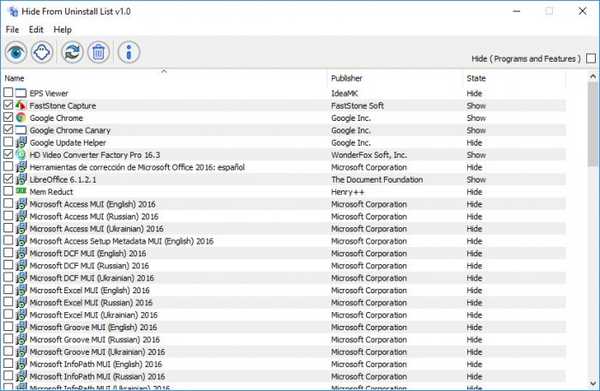
Štítky článku: Programy Systémové funkce